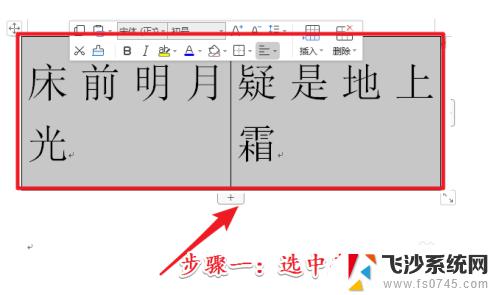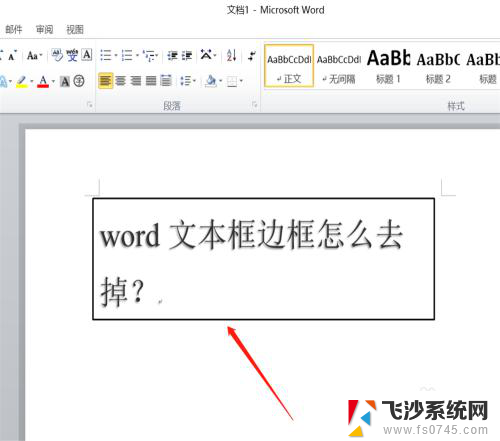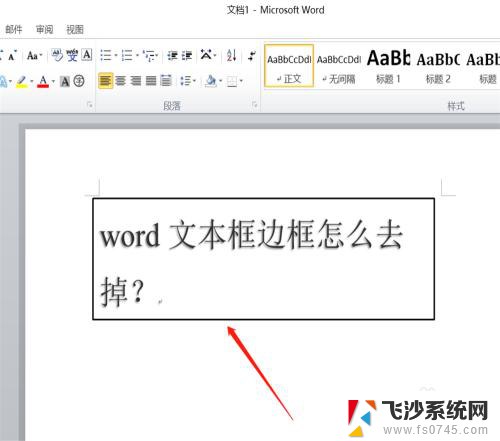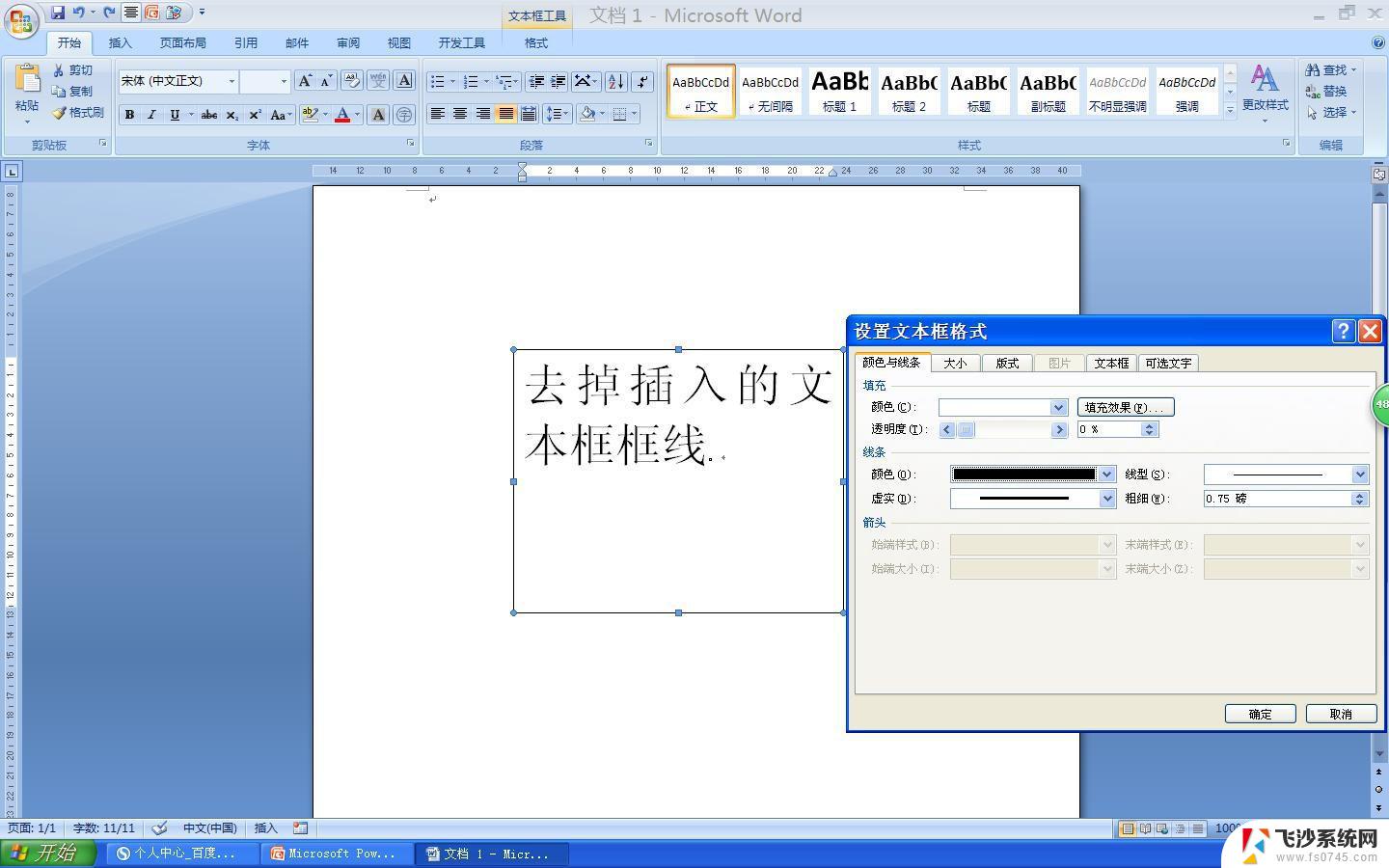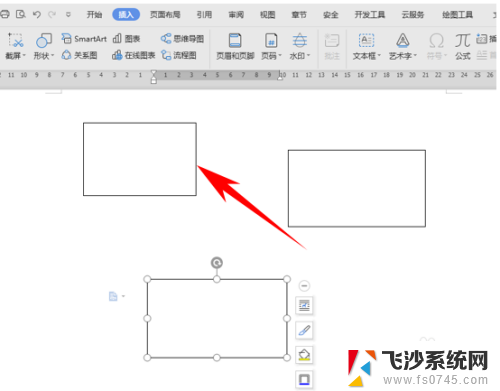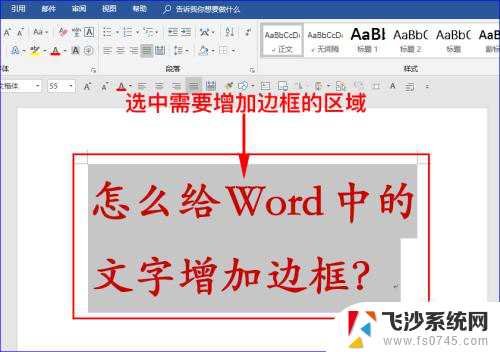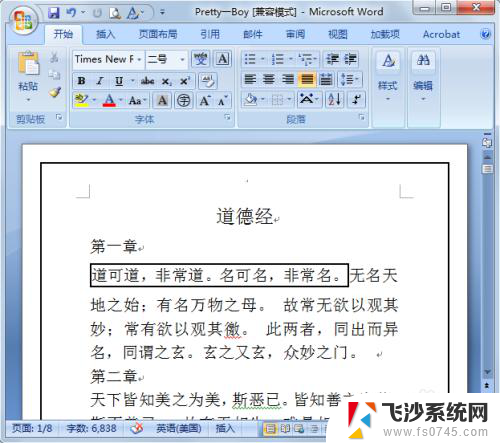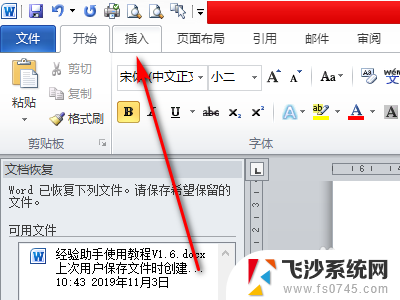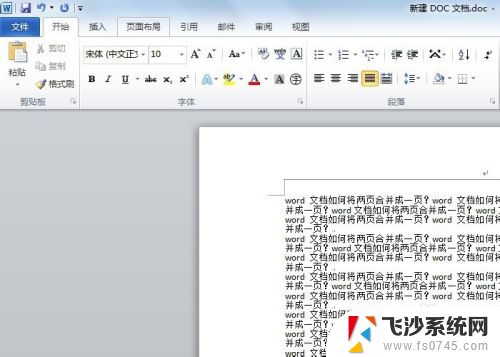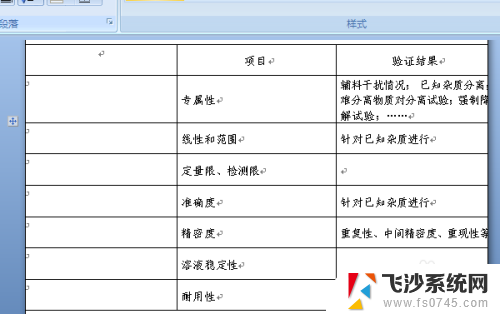word文档框框怎么删除 word文档去掉边框
更新时间:2024-08-26 08:58:41作者:xtyang
在Word文档中,我们经常会遇到需要删除文档中的边框的情况,有时候边框会影响到文档的整体美观,或者因为不需要边框而希望将其去掉。在Word中,去掉边框的操作非常简单,只需要几个简单的步骤就可以轻松实现。接下来我们将详细介绍如何在Word文档中删除边框,让您的文档看起来更加干净整洁。
具体步骤:
1.word边框有两种,分别是是word文字边框和word页面边框。下面一一介绍取消方法。
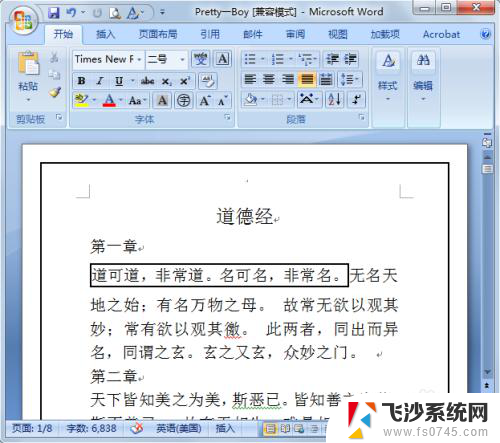
2.首先选中有边框的文字,然后点击菜单栏中的开始,点开边框工具,选择无框线。
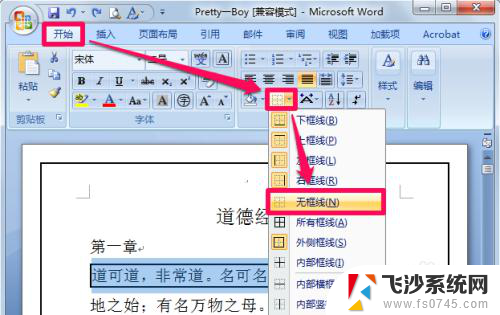
3.这时我们可以看到word文字边框已经取消了。
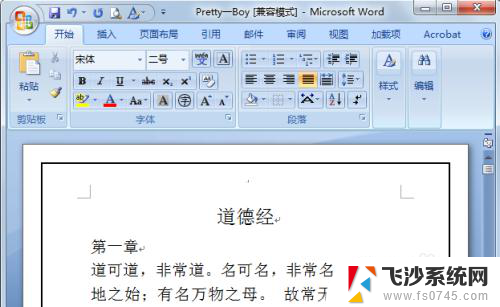
以上就是关于如何删除Word文档中的框框的全部内容,如果您遇到了相同的情况,您可以按照以上方法解决。